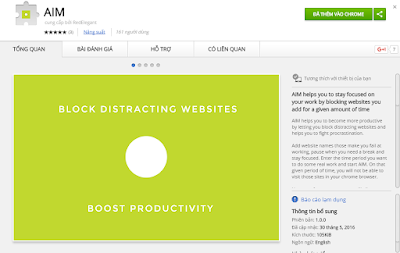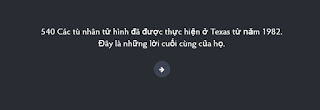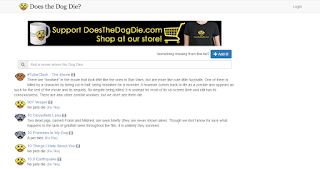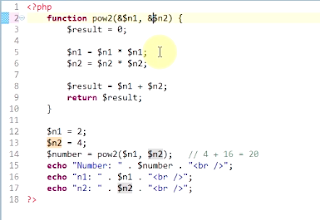Google Chrome - Trình duyệt web kết hợp thiết kế nhẹ nhàng, tốc độc, đơn giản cùng với các công nghệ đỉnh cao để lướt web nhanh, an toàn và dễ dàng hơn. Giống như Firefox, Google Chrome cung cấp tới người dùng khả năng lướt web an toàn cũng như tính tùy biến mạnh mẽ.
Đây là những thủ thuật này được tích hợp sẵn trong Chrome, bạn không cần cài bất cứ tiện ích mở rộng (extension) nào cả.
1. Lưu trang web dưới dạng PDF
Nhấn tổ hợp phím "Ctrl+P" (Windows) hoặc "Cmd+P" (Mac) rồi chọn "Lưu dưới dạng PDF" trong danh sách các máy in hiện ra ở phần "Máy in đích" để lưu lại trang web dưới dạng PDF.
2. Chỉ định các phím tắt tùy chọn
Mặc dù Chrome hỗ trợ hàng loạt các phím tắt khác nhau tuy nhiên bạn có thể chỉ định các phím tắt theo ý thích của mình để dễ sử dụng hơn. Hãy mở cửa sổ quản lý tiện ích (hoặc nhập [chrome://extensions] trên thanh địa chi), kéo xuống dưới trang rồi chọn phần "Phím tắt" để gán.
3. Xóa nhiều trang trong lịch sử
Nếu chỉ muốn xóa một vài trang nhất định nào đó mà không muốn xóa hết hoặc phải mất công chọn từng trang trong phần Lịch sử của Chrome, bạn có thể chọn trang đầu tiên mà mình muốn xóa, sau đó nhấn phím Shift và chọn vào trang cuối cùng, ngay lập tức những trang ở giữa cũng sẽ được chọn theo.
4. Cài đặt những extension không được chấp thuận
Sau này, những phiên bản Chrome mới hơn không cho phép bạn cài đặt những tiện ích mở rộng (extension) không nằm trong Chrome App Store. Để khắc phục, bạn có thể mở trang quản lý extension, mở chế độ dành cho lập trinh viên và sau đó kéo, thả file .crx chứa tiện ích vào một cách bình thường.
5. Giải quyết nhanh tình trạng Chrome chạy chậm
Nếu cảm thấy Chrome chạy chậm sau vài giờ sử dụng liên tục, cách khắc phục đơn giản nhất đó là khởi động lại trinh duyệt. Tuy nhiên, hiện tượng Chrome chạy chậm cũng có thể là do những extension hay là một trang web nào đó. Bạn có thể khắc phục nhanh tình trạng trên bằng cách mở Menu -> Công cụ -> Trình quản lý tác vụ rồi chọn tắt các tab hay extension chiếm nhiều dung lượng.
6. Giả vị trí hiện tại của bạn
Một số trang web (như Google Maps chẳng hạn) có thể yêu cầu quyền truy cập thông tin địa điểm của bạn. Tuy nhiên, bạn có thể không cho phép trình duyệt chia sẻ hoặc thậm chí giả địa chỉ của bạn sang một nơi khác. Vào mục Công cụ -> Công cụ dành cho nhà phát triển và bấm phím Esc để mở giao diện điều khiển, chuyển sang tab Emulation và nhập bất cứ địa điểm nào mà bạn muốn.
7. Hiển thị đầy đủ mật khẩu của bạn
Chrome có khả năng tự động điền mật khẩu của bạn, tuy nhiên chúng bị giấu lại bởi các ký tự tròn, do đó, nếu không thích bạn có thể cho phép trình duyệt để lộ toàn bộ mật khẩu của mình. Bạn mở phần dành cho nhà phát triển, click vào ô nhập mật khẩu trên trang web rồi thay đổi kiểu hiển thị từ password sang text.
*Có thể quản lý các mật khẩu đã lưu trong qua địa chỉ sau: chrome://settings/passwords
8. Soạn Email từ thanh địa chỉ
Bạn có thể sử dụng cú pháp sau trên thanh địa chỉ, sau đó nhấn Enter, trang web Gmail sẽ hiện ra để bạn viết ngay một email cho người có địa chỉ email mà bạn đã nhập: mailto:recipient@domain.com
9. Ghi chú bên trong Chrome
data:text/html,<html contenteditable>
Chrome có một mã JavaScript đặc biệt đã bị giấu đi giúp bạn biến trinh duyệt trở thành một trinh soạn thảo văn bản để ghi chú tương tự như Notepad. Bạn hãy nhập link sau vào thanh địa chỉ: "data:text/html,<html contenteditable>", rồi nhấn vào bất kỳ đâu trong tab, khi đó bạn có thể nhập nội dung bình thường.
10. Dùng Chrome như một trình đa phương tiện
Bạn có thể kéo bất kỳ một tập tin âm thanh, văn bản, video, hình ảnh hay thậm chí cả một file PDF vào cửa sổ Chrome, khi đó Chrome sẽ có khả năng biến thành một trình đa phương tiện giúp bạn xem những nội dung bên trong chúng.
11. Lưu nhiều Bookmark hơn trên thanh dấu trang
Nếu bạn có nhiều trang web thường xuyên hay sử dụng, bạn có thể sử dụng một thủ thuật sau giúp tăng không gian lưu trữ bookmark trên thanh dấu trang nhiều hơn. Bạn có thể không ghi tên của trang web đó, sau khi lưu lại trình duyệt sẽ chỉ hiển thị favicon của trang web đó mà thôi.
12. Chỉ tải Flash khi cần thiết
Mặc dù hầu hết các trang web đều chuyển sang HTML5 tuy nhiên vẫn còn một số người dùng Flash Player. Bạn có thể truy cập trang sau từ thanh địa chỉ: chrome://settings/content, chọn "Hãy để tôi chọn thời điểm chạy nội dung plugin" ở mục Plugins. Khi đó, nếu một trang web nào yêu cầu Flash, trang đó sẽ cần hỏi quyền truy cập của bạn và khi nào bạn đồng ý, trang đó mới được quyền sử dụng Flash.
13. Truy cập trang web với giao diện dành cho di động
Nếu kết nối mạng của bạn bị chậm hoặc bạn muốn sử dụng tiết kiệm dữ liệu, có thể làm cách sau để giả lập một thiết bị di động nào đó. Khi truy cập, trang web sẽ hiển thị giao diện dành cho di động (nếu có ).
Bạn vào phần dành cho Developer trên Chrome, chuyển sang tab Emulation và chọn Android hoặc iOS ở mục User Agent. Lưu ý rằng phần Screen và Device emulation đang tắt. Sau khi lựa chọn, bạn có thể duyệt trang tương tự như trên các thiết bị di động của mình.
14. Loại bỏ URL đề xuất trên thanh địa chỉ
Nếu không thích những trang web được đề xuất xuất hiện trên thanh địa chỉ (ví dụ như khi nhập ký tự y, trang web youtube.com sẽ được đề xuất) bạn có thể xóa bỏ vĩnh viễn, không cho chúng hiển thị nữa bằng cách nhấp Shift+Delete.
margin-top: 6pt; padding: 0px;">
15. Sử dụng Google Cache